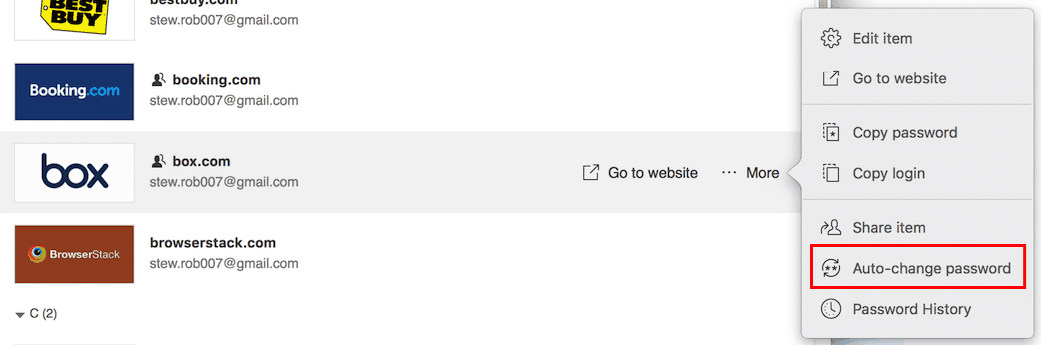Beste passordbehandling gjennomgang og sammenligning
Beste passordbehandling gjennomgang og sammenligning
Av: Ofir Beigel | Sist oppdatert: 14/1/21
Ingenting får deg mer utdannet om sikkerhet enn å tape penger. Jeg har lært det på den harde måten. I dagens innlegg skal jeg vise deg hvorfor passordene dine er svake, hva det kan koste deg og også gjennomgå noen av de beste passordbehandlerne rundt (inkludert et 100% gratis alternativ).
Best Password Manager Sammendrag
De fleste menneskeskapte passord er iboende usikre. For å lage et robust, unikt passord for hvert nettsted du bruker, er det best å bruke et program kjent som passordbehandling.
Disse programmene bruker vanligvis ett “hovedpassord” som gir tilgang til de forskjellige passordene de lagrer. De fleste passordbehandlere er betalte tjenester, men det er noen gratis open source-versjoner.
Her er de beste passordbehandlerne rundt
Det er passordbehandlere i et nøtteskall. Hvis du vil ha en mer detaljert gjennomgang av hvordan du velger et godt passord generelt og av de beste passordbehandlerne spesielt, fortsett å lese. Dette er hva jeg skal dekke:
- Det svake passordet som kostet meg $ 1500
- Hvordan teste passordets styrke
- Roboform Password Manager
- Lastpass passordbehandling
- Dashlane Password Manager
- TREZOR Password Manager
- Keepass Password Manager (gratis)
- Konklusjon – Hvordan være 100% trygg
1. Det svake passordet som kostet meg $ 1500
Et sted rundt 2010 kjørte jeg alle slags markedsføringskampanjer på Google Ads, Yahoo! og Bing. Jeg hadde kredittkortet mitt på hver av disse kontoene, og ikke bekymret for sikkerheten, brukte jeg det samme passordet på alle kontoene mine (høres kjent ut?).
Da jeg trodde passordet mitt var sikkert, var det “x9Jevslt” – virker ganske vanskelig å gjette riktig?
Imidlertid mottok jeg en e-post en dag om at kontoen min ble lastet inn igjen med midler. Siden jeg ikke hadde noen aktive kampanjer den gangen, bestemte jeg meg for å sjekke hva e-posten handlet om.
Da jeg logget inn på kontoen min, fant jeg ut at $ 1500 ble brukt på kredittkortet mitt på Google Ads for å markedsføre et svindelnettsted som hevder å selge datamaskiner.
Samtidig ble Paypal-kontoen min (som selvfølgelig hadde samme passord) tømt helt også.
Helt siden jeg har tatt passordadministrasjon ganske seriøst ved å bruke følgende metoder:
- Jeg bruker et annet passord for hvert nettsted
- Jeg bruker lange passord med symboler og ikke-standardtegn
- Jeg endrer de viktigste passordene mine en gang i løpet av noen få måneder
Selv om det kan høres vanskelig å “leve en slik livsstil”, kan dagens passordledere enkelt ta seg av alle de tre taktikkene for deg. Men før vi går inn i det, la oss se hvor enkelt det er å knekke passordet ditt.
2. Testing av passordets styrke
Mange der ute synes at passordet deres er supersterkt (jeg var en av dem). Her er et veldig enkelt verktøy som viser deg hvor sterkt (eller svakt) passordet ditt egentlig er.
Hvis du prøver å skrive inn det gamle passordet mitt (x9Jevslt), kan du se at det vil ta en datamaskin omtrent 2 timer å knekke det. Sett et passord med færre tegn (mitt hadde 8), og det vil ta en datamaskin rundt 7 minutter å knekke det.
Så betyr dette at passordet ditt blir knekt? Ikke nødvendigvis…
Det er en gammel vits om to menn som gikk gjennom skogen da en stor bjørn gikk ut i lysningen ikke mer enn 50 fot foran dem.
Den første mannen droppet ryggsekken og gravde ut et par løpesko, og begynte deretter rasende å forsøke å snøre dem da bjørnen sakte nærmet seg dem.
Den andre mannen så forvirret på den første og sa: “Hva gjør du? Løpesko hjelper ikke, du kan ikke løpe ut den bjørnen. ” “Jeg trenger ikke,” sa den første mannen, “jeg trenger bare å løpe utover deg.”
Jeg vet, vitsen suger … men det er et godt poeng. Når du arbeider med passordsikkerhet, trenger du ikke å ha DET sikreste passordet, du må bare være sikrere enn fyren ved siden av deg.
Ved å bruke en passordbehandling vil du sørge for at du ikke har noen gjentatte passord, så selv om man blir hacket, er alle de andre trygge. Det vil også tillate deg å generere mye mer komplekse passord enn de du har for øyeblikket.
Dessuten har passordadministratorer en “automatisk fylling” -funksjon, slik at du kan logge på de fleste nettsteder med bare et museklikk. Dette forhindrer ondsinnet nøkkelloggere som spionerer på tastetrykkene dine for å vite passordet ditt.
Nå som jeg forhåpentligvis har overbevist deg om fordelene med en passordbehandling, kan jeg introdusere deg for noen av de mer anbefalte.
3. Roboform – Min (gamle) personlige passordbehandling
Pris: $ 23,88 / år
Jeg bestemte meg for å begynne med å gjennomgå Roboform siden det var min personlige passordbehandling i veldig lang tid (jeg har nylig byttet til Dashlane). Som de fleste passordadministratorer lar den deg generere forskjellige passord til hvert nettsted du registrerer deg for, lagre disse passordene i databasene og autofyllskjemaer online.
Hver gang jeg vil logge på et nettsted, kan jeg bruke Roboform chrome-utvidelsen til å automatisk fylle ut innstillinger for brukernavn / passord og raskt logge meg på.
Roboform er en skybasert løsning slik at du enkelt kan få tilgang til passordene dine fra flere enheter.
Måten passordene dine holdes sikre på Roboform er gjennom bruk av ett “hovedpassord”. Hovedpassordet skal ikke skrives ned hvor som helst og bør huskes utenat.
Dette er litt av en standard praksis for alle passordbehandlere som du snart vil se, og det er også deres største ulempe. Siden hvis noen hakker hovedpassordet ditt, blir passordene dine i utgangspunktet utsatt.
Offentlig mening om Roboform er ganske solid med en score på “Flott” på TrustPilot.
Alt i alt har jeg brukt Roboform i 6 år og var veldig fornøyd. Jeg endelig flyttet til Dashlane på grunn av kompatibilitetsproblem med min Mac og det faktum at Dashlane støtter automatiske passordendringer.
4. LastPass – Den mest populære passordbehandleren rundt
Pris: $ 36 / år
LastPass er sannsynligvis den mest populære passordbehandleren der ute. Den har en veldig robust gratis versjon som lar deg lagre alle passordene dine, autofyllskjemaer og også synkronisere passord på tvers av enheter av samme type (dvs. skrivebord, nettbrett osv.).
LastPass har noen ekstremt nyttige funksjoner som blant annet passorddeling.
Dette betyr at hvis du vil at noen skal logge inn på en konto du eier, kan du bare sende dem en e-post som lar dem logge på, men ikke se passordet ditt for den kontoen. Jeg tror dette kan være nyttig hvis du jobber mye med frilansere som trenger tilgang til serverne dine.
LastPass gir deg også beskyttelsen av 2FA til kontoen din ved hjelp av Google Authenticator, så selv om hovedpassordet ditt er kompromittert, vil hackeren fortsatt ikke få tilgang til kontoen din.
Du kan også installere et 2FA-program på hvilken som helst flash-stasjon og aktivere autentisering bare når flash-stasjonen er koblet til datamaskinen (ligner på hvordan en TREZOR-lommebok fungerer).
Med $ 3 / måned er LastPass en av de dyrere passordbehandlerne du kan finne. I tillegg synes ikke opinionen å være veldig gunstig med LastPass ettersom den mottar en “Dårlig” vurdering på TrustPilot.
5. Dashlane – Min nåværende passordbehandling
Pris: $ 39,99 / år
Selv om det ikke er så populært som LastPass (ennå), ser det ut til at Dashlane får grep raskt. Her er noen av de mer interessante funksjonene Dashlane tilbyr:
Dashlane kan fungere som en digital lommebok som lagrer alle dine forskjellige betalingsmåter. Du kan da betale med ett klikk.
Dashlane har en passordvekslerfunksjon som etter min mening er ENORM. Jeg pleier å endre de viktigste passordene mine hver måned eller så manuelt.
Tekniske eksperter i Dashlane har analysert hundrevis av populære nettsteder for å utvikle skript som automatiserer passordendringsprosessen. Det lar Dashlane utføre en praktisk passordoppdatering for ethvert nettsted som støttes.
Dashlane har også en “nødkontakt” -funksjon. Så hvis noe uheldig skjer med deg, kan du definere hvem som får tilgang til hvilke passord.
Alle de andre funksjonene jeg har nevnt i andre passordbehandlere er også inkludert her, og det er også en gratis versjon som er ganske robust. Den offentlige opinionen ser ut til å være veldig gunstig for Dashlane med en TrustPilot-poengsum på ”Flott” fra over 1800 anmeldere.
6. TREZOR – En Bitcoin Wallet Password Manager
Pris: $ 99 (engangsbetaling for TREZOR-lommeboken)
SatoshiLabs, skaperne av Bitcoin Hardware-lommeboken TREZOR, ga ut sin egen Passordbehandling, et lett program designet for å lagre og administrere passord. De Chrome-utvidelse er tilgjengelig for offentlig betatesting for alle eiere av TREZOR maskinvarepungebok.
TREZOR Password Manager har som mål å bringe avansert kryptografi i hendene på databrukere, uavhengig av ferdighetsnivå.
Med ett klikk krypterer brukeren hver passordoppføring med sin personlige TREZOR-enhet. Password Manager laster deretter automatisk opp de krypterte dataene til brukerens private skylagring, slik at de alltid er tilgjengelige når det er nødvendig.
Det mest forfriskende med å bruke TREZORs passordbehandling er at det eliminerer bruken av et hovedpassord som kan hackes.
I likhet med bruken LastPass gjør med en flash-stasjon, kan TREZOR-enheten i seg selv tjene som en fysisk 2FA (tofaktorautentisering), og låse opp passordene dine bare når enheten din er fysisk koblet til datamaskinen din..
Her er en kort video om hvordan enheten fungerer:
Passordene dine lagres på Dropbox- eller Google Drive-kontoen din og krypteres med en unik krypteringsnøkkel hentet fra TREZOR. Så selv om noen hacker Dropbox-kontoen din, ville det være umulig å lese det lagrede passordet.
For øyeblikket er TREZORs passordbehandling sannsynligvis den sikreste passordbehandleren rundt, men også den mest upraktiske for daglig bruk, siden det krever at du fysisk kobler TREZOR og godkjenner visse handlinger på den..
TREZORs passordbehandling mangler også noen viktige funksjoner som passorddeling, automatisk endring av passord og mer. På den positive siden, bortsett fra den eneste betalingen for å kjøpe enheten, er passordbehandling-applikasjonen gratis.
7. Keepass – løsning med åpen kildekode for passord
Pris: Gratis
Som alltid er det gratis åpen kildekode-løsning.
Keepass er en ganske populær løsning som lar deg lagre passordene dine i en kryptert fil på datamaskinen. Den har alle grunnleggende funksjoner for passordbehandling som inkluderer autofyll og generering av passord. Hvis du holder filen på skylagring, får du tilgang til passordene dine hvor som helst du er.
Den viktigste ulempen med Keepass er at det er ganske uintuitivt, men hvis du er villig til å gå en ekstra mil for å spare noen få dollar, er det helt greit. Som med andre open source-produkter, blir KeePass ofte oppdatert og vedlikeholdt av sitt livlige samfunn.
Her er en forhåndsvisning av produktet (med litt irriterende musikk, så slå av høyttalerne):
8. Konklusjon – Hvordan være 100% trygg
Jeg er ikke en sikkerhetsekspert. Jeg er bare en fyr som har mye sensitiv informasjon lagret på nettet som prøver å sikre den så mye som mulig. Ingenting vil noen gang være 100% sikkert, og hvis noen bevisst retter seg mot passordene dine, vil de sannsynligvis finne en måte å skaffe dem.
For å illustrere poenget mitt kan du lese historien om Shapeshift’s hack, som er en av de mest interessante artiklene jeg noensinne har lest om et tyveri fra en digital valutaveksling. I dette tilfellet målrettet noen bevisst mot et bestemt nettsted og en bestemt person.
Imidlertid er det i de fleste tilfeller ingen som retter seg mot deg direkte. Hackere prøver bare å fange den “lavt hengende frukten”, passordene som er enklest å skaffe. Så det blir mye vanskeligere for dem å bruke en passordbehandling og tofaktorautentisering der det er mulig, vil sannsynligvis være verdt investeringen.
Hvis du bruker en passordbehandling, vil jeg gjerne høre din egen erfaring med dem i kommentarfeltet nedenfor. Vær trygg!